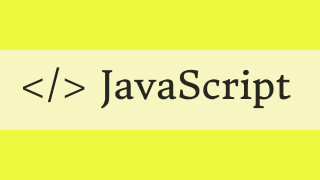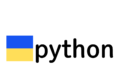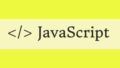Webpackは、モダンなJavaScriptアプリケーションのビルドプロセスを効率化するための強力なツールですが、時にはビルドが完了しないという問題に直面することがあります。この問題は、開発の生産性を大きく損なう可能性があります。
この記事では、Webpackのビルドが終わらない原因を特定するためのチェックポイントを詳しく解説し、具体的な対策を提案します。
1. ビルドが終わらない原因の概要
Webpackのビルドが終わらない場合、以下のような原因が考えられます。
- 無限ループや依存関係の問題
- プラグインやローダーの設定ミス
- メモリ不足やCPUリソースの制約
- 不適切な設定やバージョンの不一致
これらの原因を一つずつ確認し、適切な対策を講じることが重要です。
2. チェックポイントと対策
2.1 無限ループや依存関係の問題
無限ループや依存関係の問題は、ビルドが終わらない最も一般的な原因の一つです。特に、モジュール間の依存関係が複雑な場合、Webpackが依存関係を解決できずにビルドが停止することがあります。
対策:
- 依存関係を確認する
- 依存関係が正しく設定されているか確認します。特に、循環依存がないかをチェックします。
// 例: 循環依存の確認
import A from './A';
import B from './B'; // BがAをインポートしている場合、循環依存が発生する可能性があります。- Webpackのビルドプロセスをプロファイリングする
--profileオプションを使用して、ビルドプロセスの詳細な情報を取得します。
npx webpack --config webpack.config.js --profile2.2 プラグインやローダーの設定ミス
Webpackのプラグインやローダーの設定ミスも、ビルドが終わらない原因となることがあります。特に、ローダーの設定が不適切な場合、ファイルの処理が正しく行われず、ビルドが停止することがあります。
対策:
- 設定ファイルを見直す
webpack.config.jsファイルを確認し、プラグインやローダーの設定が正しいか確認します。
// 例: babel-loaderの設定
module.exports = {
module: {
rules: [
{
test: /\.js$/,
exclude: /node_modules/,
use: {
loader: 'babel-loader',
options: {
presets: ['@babel/preset-env'],
},
},
},
],
},
};- プラグインのバージョンを確認する
- 使用しているプラグインやローダーのバージョンが互換性があるか確認します。特に、Webpackのバージョンが変わると、プラグインの動作が変わることがあります。
2.3 メモリ不足やCPUリソースの制約
ビルドプロセスが重い場合、メモリ不足やCPUリソースの制約が原因でビルドが完了しないことがあります。特に、大規模なアプリケーションでは、ビルドに必要なリソースが増加します。
対策:
- メモリの使用状況を確認する
- システムのメモリ使用状況を確認し、必要に応じてメモリを増やします。
free -m # Linuxでメモリ使用状況を確認- ビルドの最適化
- Webpackの設定を見直し、ビルドプロセスを最適化します。例えば、
cacheオプションを使用してビルド時間を短縮できます。
- Webpackの設定を見直し、ビルドプロセスを最適化します。例えば、
module.exports = {
cache: {
type: 'filesystem', // ファイルシステムキャッシュを使用
},
};2.4 不適切な設定やバージョンの不一致
Webpackの設定や使用しているライブラリのバージョンが不一致の場合、ビルドが正常に完了しないことがあります。特に、Webpackのメジャーバージョンが変わると、設定が変更されることがあります。
対策:
- Webpackのバージョンを確認する
- 使用しているWebpackのバージョンを確認し、公式ドキュメントに従って設定を見直します。
npm list webpack- 依存関係を最新に保つ
- プロジェクトの依存関係を最新の状態に保つことで、互換性の問題を回避できます。
npm outdated # アップデート可能なパッケージを確認
npm update # パッケージを更新3. デバッグツールの活用
ビルドが終わらない問題を特定するために、デバッグツールを活用することも重要です。以下のツールを使用して、ビルドプロセスを分析できます。
3.1 Webpack Bundle Analyzer
Webpack Bundle Analyzerは、ビルドされたバンドルのサイズを視覚化し、どのモジュールが大きなサイズを占めているかを確認するためのツールです。これにより、不要なモジュールを特定し、ビルド時間を短縮できます。
インストールと設定:
npm install --save-dev webpack-bundle-analyzerconst { BundleAnalyzerPlugin } = require('webpack-bundle-analyzer');
module.exports = {
plugins: [
new BundleAnalyzerPlugin(),
],
};3.2 Source Mapsの利用
Source Mapsを利用することで、ビルドエラーの原因を特定しやすくなります。Webpackの設定でdevtoolオプションを使用して、ソースマップを生成します。
module.exports = {
devtool: 'source-map', // ソースマップを生成
};4. まとめ
Webpackのビルドが終わらない問題は、さまざまな原因によって引き起こされます。無限ループや依存関係の問題、プラグインやローダーの設定ミス、メモリ不足やCPUリソースの制約、不適切な設定やバージョンの不一致など、各チェックポイントを確認することで、問題を特定し解決することが可能です。
また、デバッグツールを活用することで、ビルドプロセスをより効率的に分析し、最適化することができます。これらの対策を講じることで、Webpackのビルドプロセスをスムーズに進めることができるでしょう。